Цветови ефекти са решаващи за настроението и дълбочината на изображението. В това ръководство ще ти покажа как да оптимизираш целенасочено цветови ефект в Photoshop, за да създадеш нощна атмосфера, която контрастира с топлата светлина на фенерите. Освен това ще научиш как да добавиш градиент на размазване и живописен ефект с маслени бои, за да завършиш изображението си.
Най-важни резултати
- Използвай корекционни слоеве, за да настройваш цветови ефекти интерактивно.
- Комбинирай различни ефекти като размазване и маслени живописи за хармоничен общ вид.
- Не работи деструктивно, като използваш смарт обекти, за да можеш да оптимизираш промените си по всяко време.
Дефиниране и настройка на цветови ефект
За да дефинираш общия цветови ефект на изображението си, стреми се към синкава нощна атмосфера, която контрастира с топлите тонове на фенерите. Следвай тези стъпки:
Първо избери слоя с сенките и добави нов корекционен слой. Щракни върху цветното поле и задай режима на "Светло размазване". Задай непрозрачността на 70%, за да постигнеш фин ефект. Можеш да промениш цвета по всяко време, като щракнеш два пъти върху цветното поле и избереш желаното синьо.
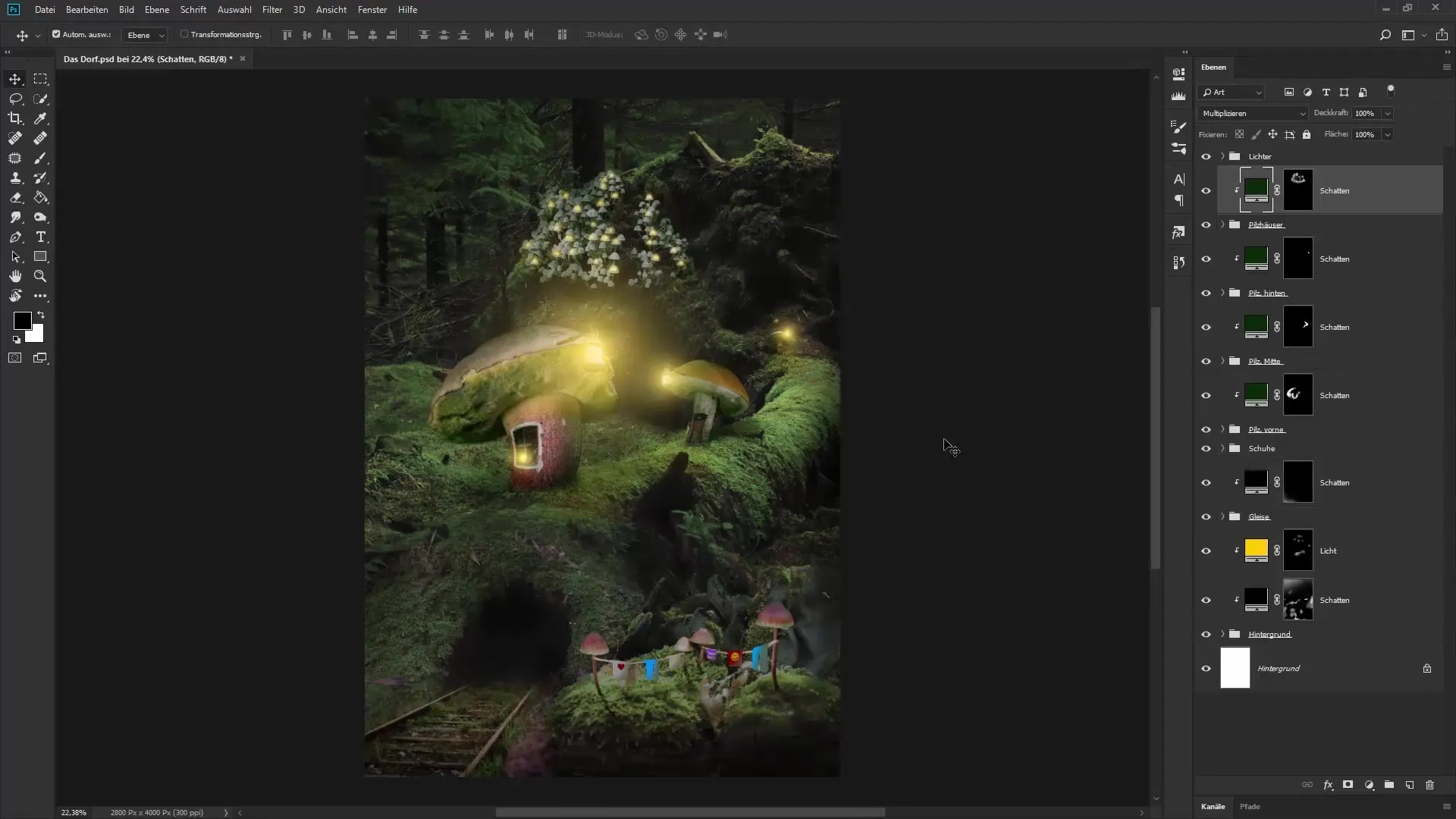
Сега фокусът е върху контраста в изображението. Увеличи яркостта на светлите области, докато оставиш тъмните области дълбоки. Добави кривата на яркостта над корекционния слой. Повиши средните светлини, за да постигнеш желания ефект. Не забравяй да погледнеш и фенерите и светлите гъби, за да видиш как са се развили.
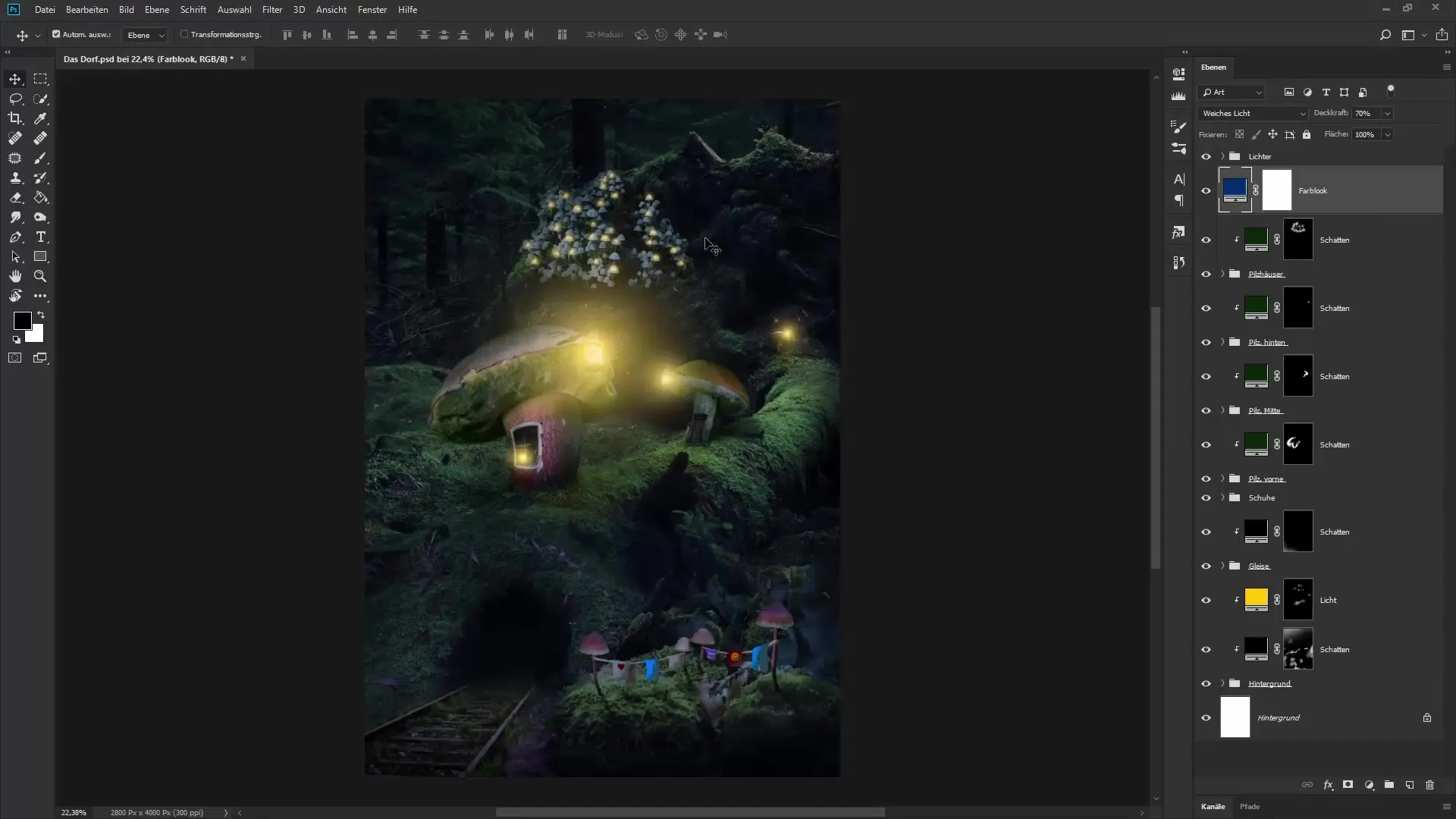
За да направиш дълбочините на изображението малко по-сини, добави нов корекционен слой за цветова балансировка. Увери се, че само сенките се повлияват. Премести нюанса на дълбочините надясно, докато не бъдеш доволен от вида на изображението.
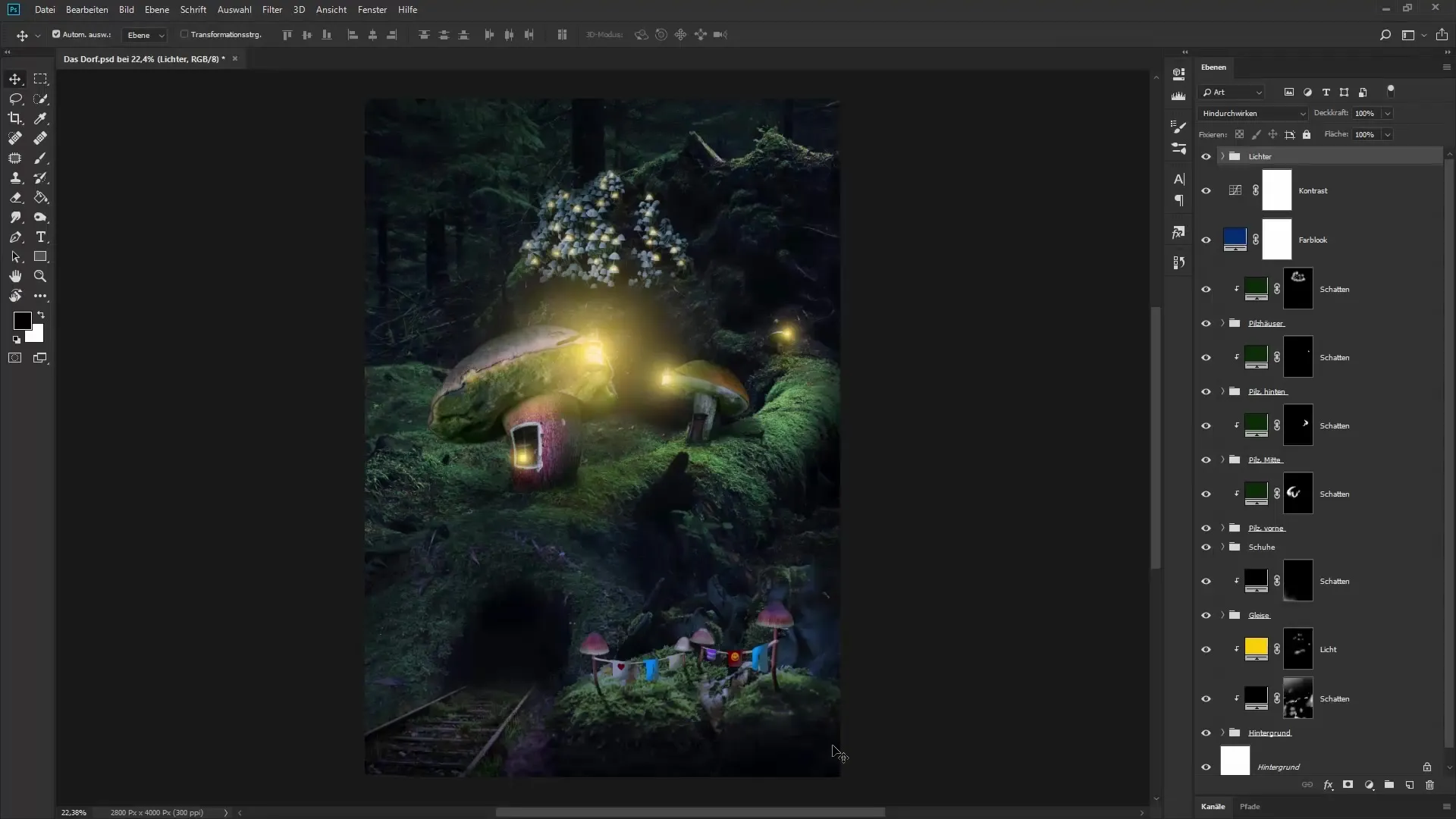
Създаване на размазване в изображението
За хармоничен градиент на размазване, избери опцията да комбинираш всички слоеве в един, без да ги изтриваш. За целта натисни Ctrl + Shift + Alt + E, и ще се създаде нов комбиниран слой.
Щракни с десния бутон върху този слой и избери "Конвертиране в смарт обект". Сега избери под "Филтър" "Галерия на размазването" и отиди на "Tilt Shift". Тук можеш да дефинираш острия участък и размазването между линиите.
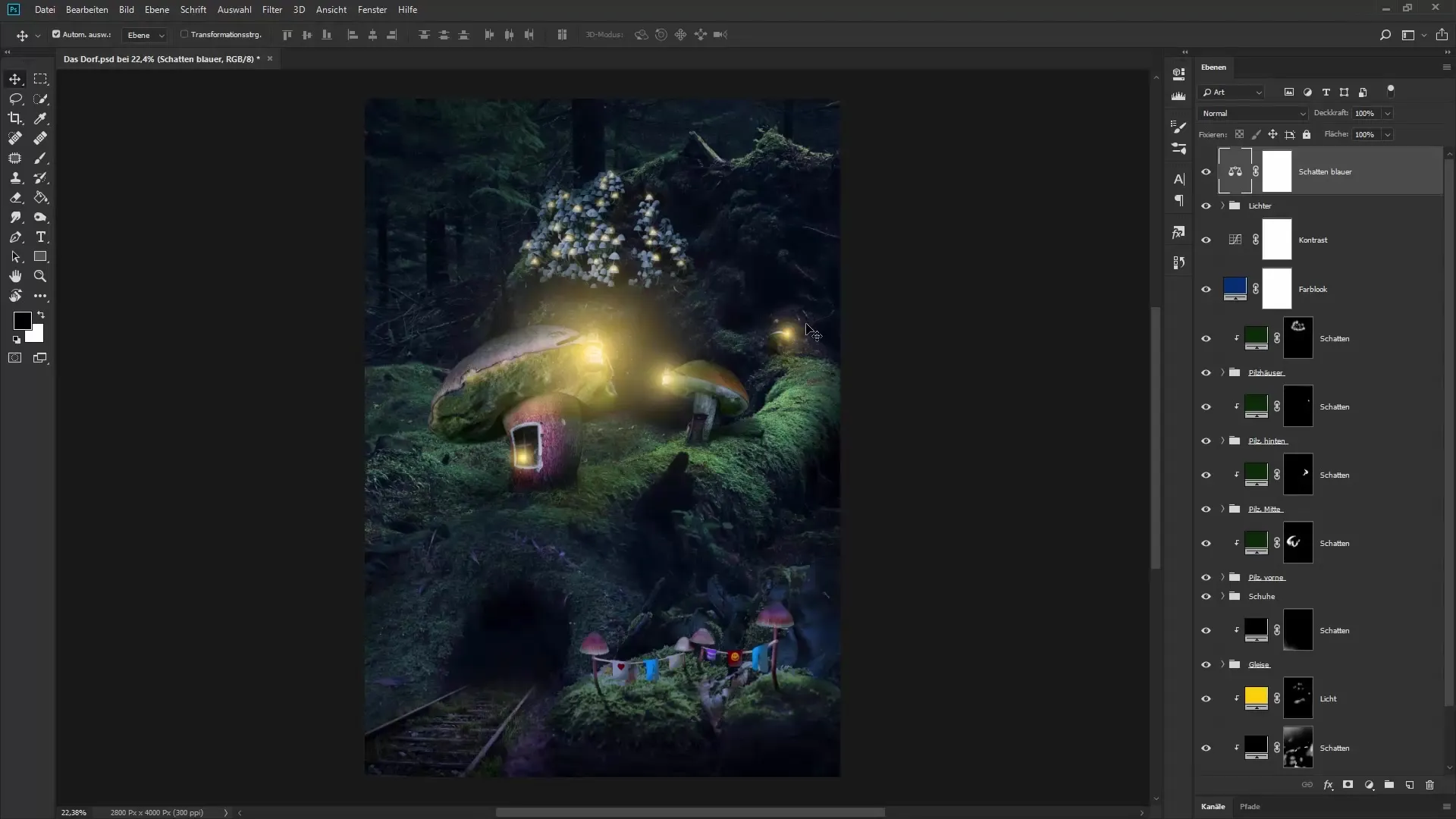
Премести линиите в зона, която ти харесва. Увери се, че средната част остава остра, докато краищата постепенно стават размазани. Настрой стойностите на силата, за да постигнеш реалистичен и атрактивен вид.
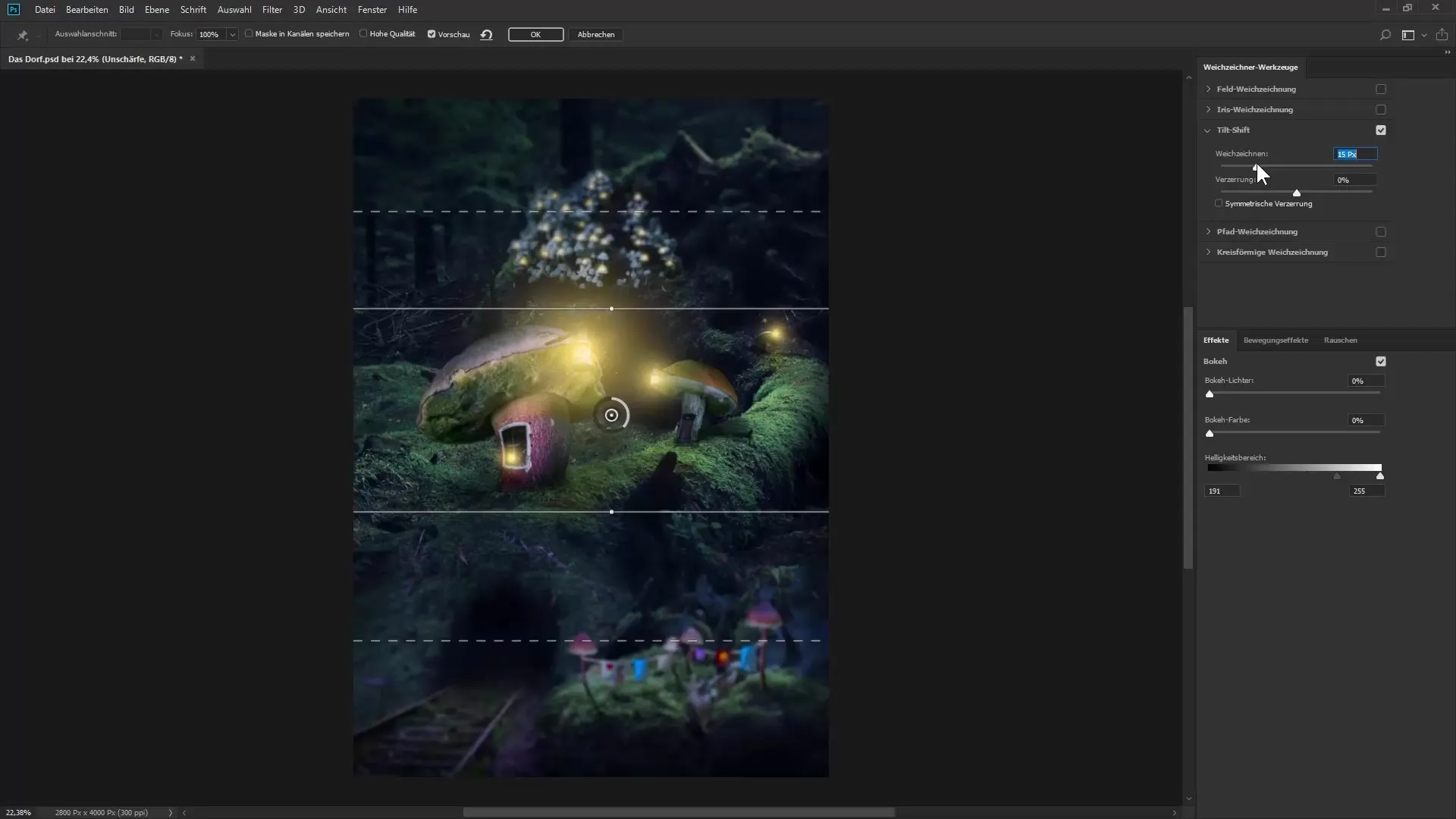
Прилагане на Bokeh ефекта
Bokeh ефектът може да придаде на твоето композиране специален нюанс. Активирай Bokeh светлините и настрой съответните плъзгачи, докато фоновите светлини не изглеждат, както желаеш. Увери се, че оптимизираш яркостта и цветовите нюанси, за да постигнеш хармонично изображение.
Ако си доволен от настройките, потвърди избора си. Този ефект може лесно да бъде включен и изключен чрез иконата на окото, така че по всяко време можеш да правиш промени.
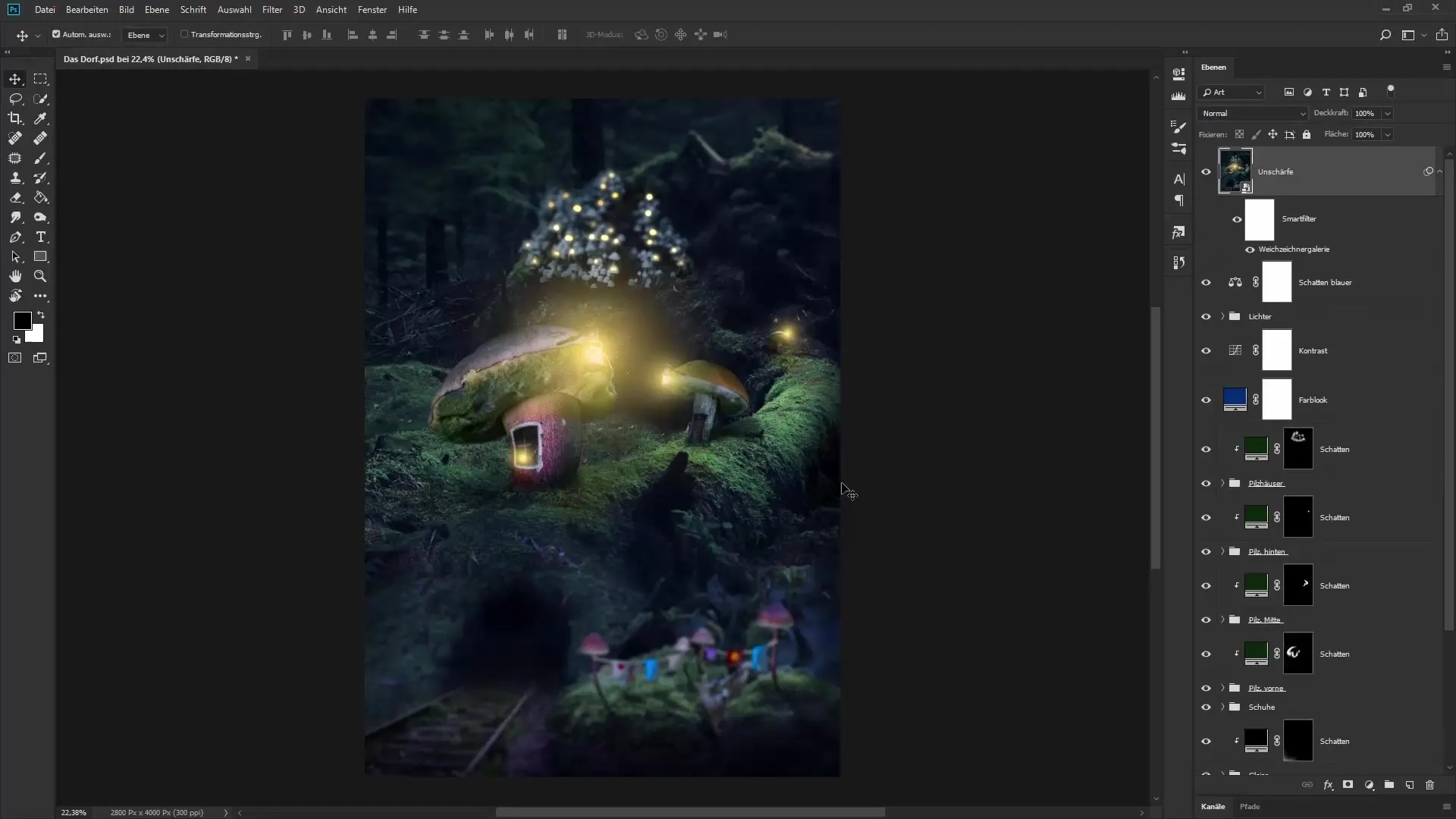
Добавяне на ефект с маслени бои
За да придадеш на изображението си живописен вид, приложи филтъра с маслени бои. Увери се, че работиш на слоя с размазване, за да постигнеш безупречен ефект. Избери под "Филтър" "Филтър за стилизиране", а след това "Маслени бои".
Настрой стойностите за стилизиране и чистота съответно. Стойност от 2.2 за стилизиране и около 3 за чистота създава естетичен вид, който изглежда като нарисуван.
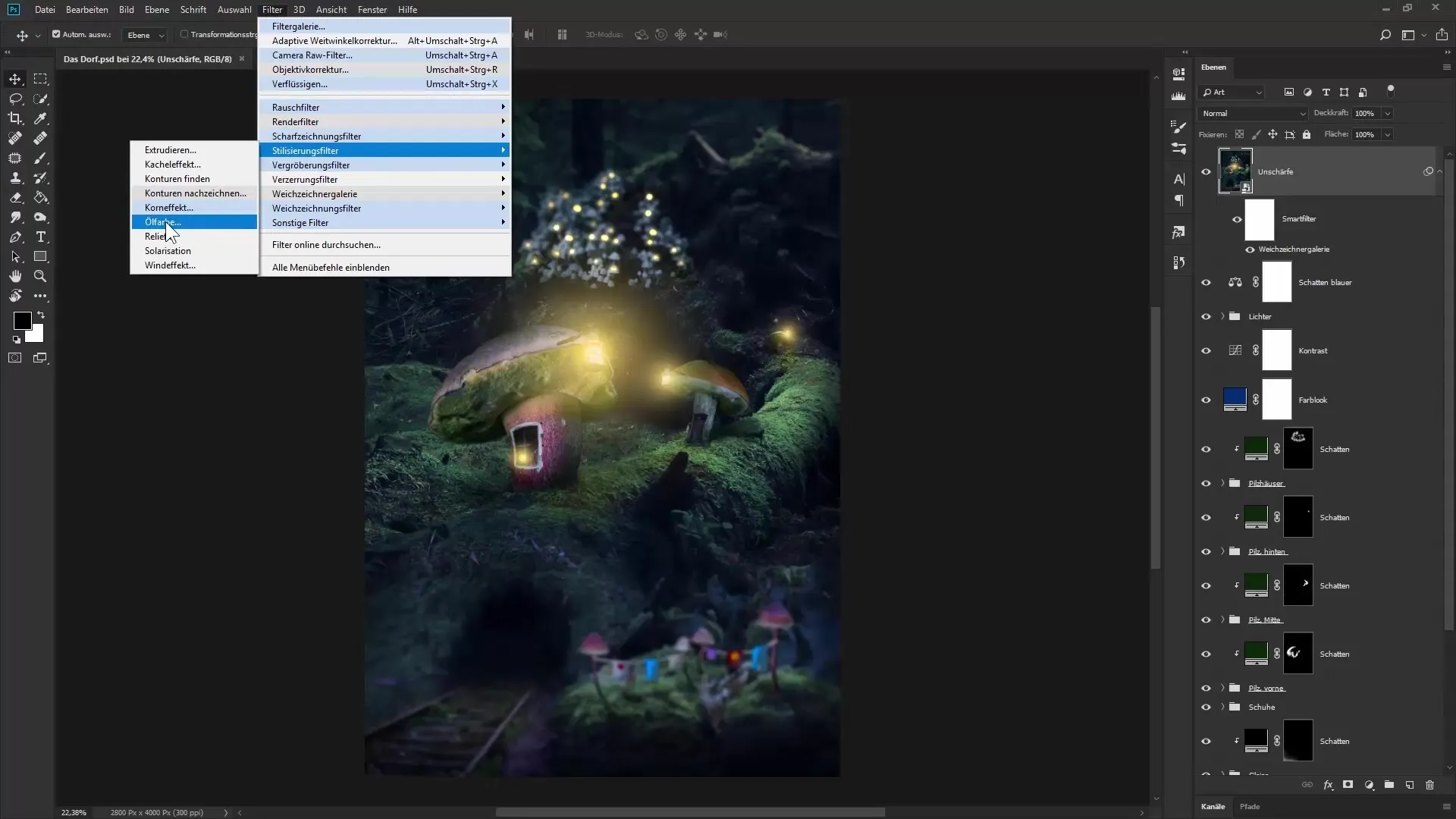
Погледни предварителния преглед, докато играеш с плъзгачите, за да се увериш, че изображението изглежда хармонично и отделните елементи са добре комбинирани.
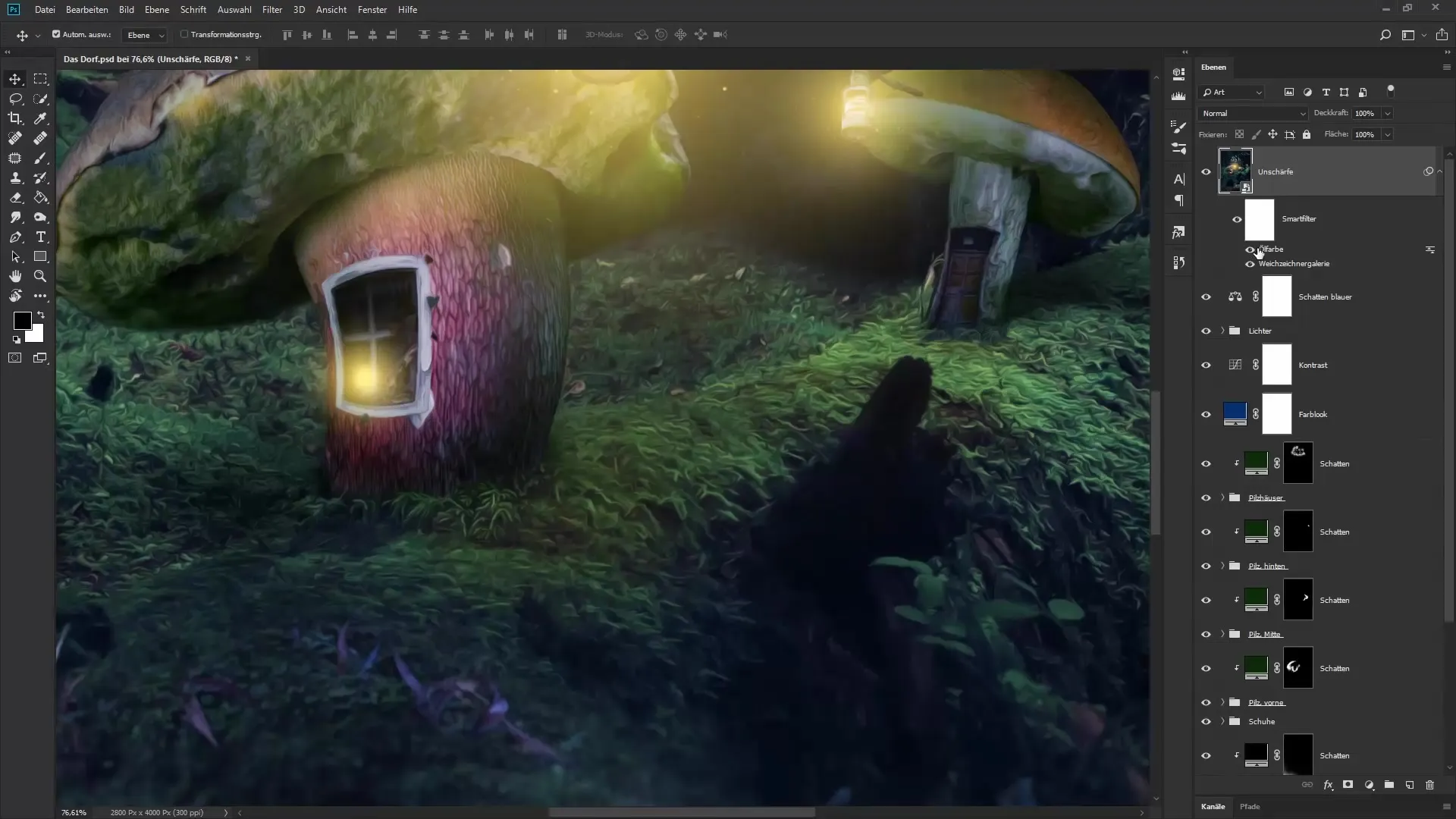
Обобщение – Оптимизиране на цветови ефект и финални стъпки в Photoshop
Сега си научил редица техники, за да оптимизираш цветови ефект на твоето композиране в Photoshop. От настройката на цветовете до добавянето на размазване и живописен ефект, имаш всички инструменти, за да направиш изображенията си по-привлекателни.
Често задавани въпроси
Как мога да променя цвета в корекционния слой?Просто щракни два пъти върху цветното поле и избери желания цвят.
Каква е предимството на използването на смарт обекти?Смарт обектите ти позволяват да работиш недеструктивно, така че можеш да променяш корекциите по всяко време.
Как мога да настроя размазването?В галерията за размазване можеш да преместиш линиите за острия и размазан участък.


